티스토리 뷰
스프링 부트 웹 애플리케이션 제작(34): 로컬 DB 설정(postgreSQL)
Jaime.Lee 2022. 4. 4. 10:30

본 포스팅은 백기선님의 스프링과 JPA 기반 웹 애플리케이션 개발 강의를 참고하여 작성하였습니다.
소스 코드는 여기 있습니다. (commit hash: 00c153a)> git clone https://github.com/lcalmsky/spring-boot-app.git > git checkout 00c153aℹ️ squash merge를 사용해 기존 branch를 삭제하기로 하여 앞으로는 commit hash로 포스팅 시점의 소스 코드를 공유할 예정입니다.
Overview
로컬에 postgreSQL을 설치하고 설정합니다.
postgreSQL 다운로드 및 설치
postgreSQL 공식 웹사이트에 접속하여 자신의 운영체제에 맞는 버전을 다운받아 설치합니다.
macOS를 사용하시는 분들은 터미널에서 설치하시는 게 더 편리하실 수도 있습니다.
> brew install postgresql또는 이곳에서 다운 받을 수 있습니다.
앱으로 설치하면 간단한 UI도 제공해주기 떄문에 저는 이 방법을 선택하였습니다.
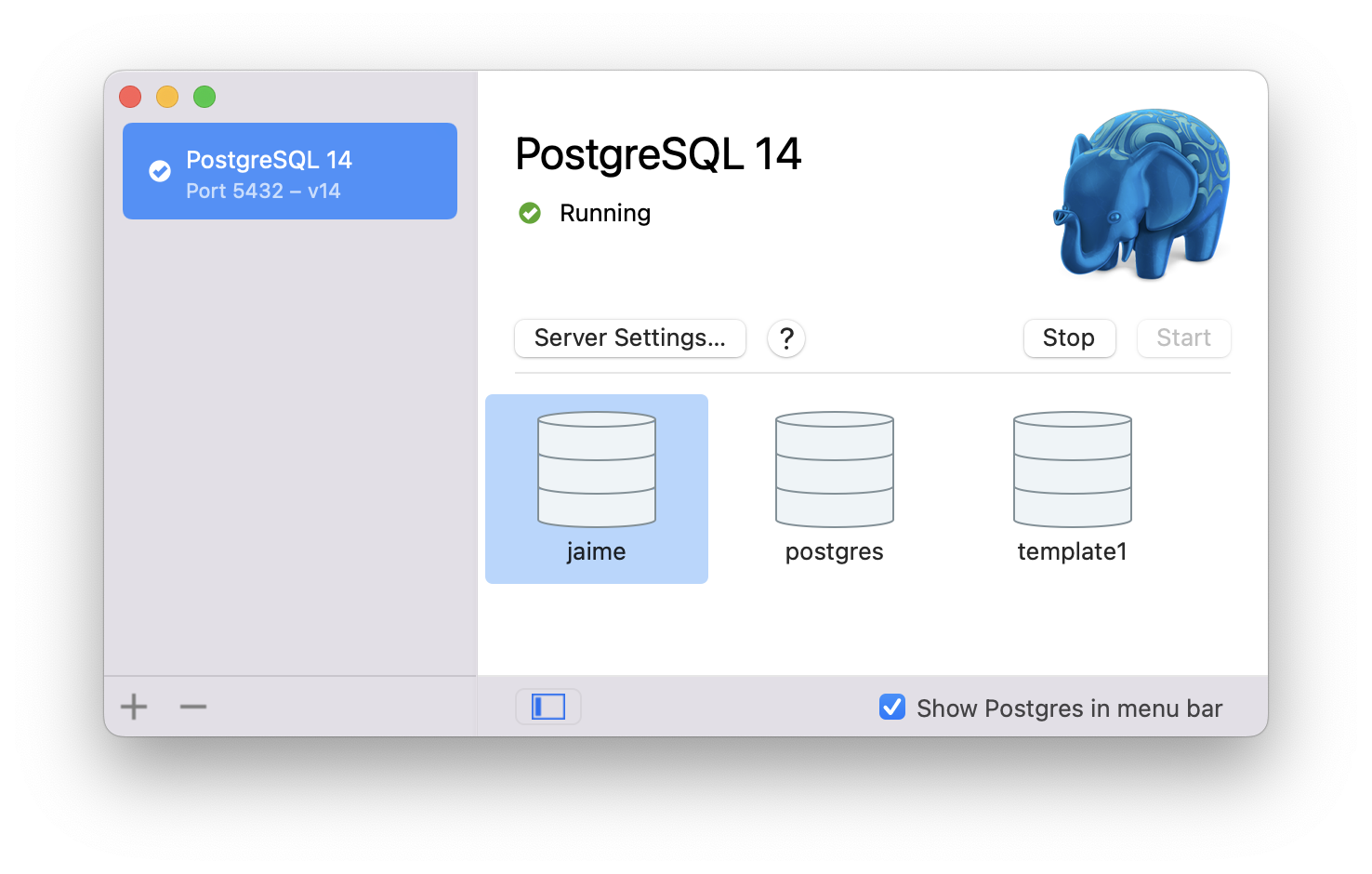
설치가 완료된 뒤 터미널에서 아래 명령어를 입력하면 Shell이 실행됩니다.
> ~/ psql
psql (14.2)
Type "help" for help.
jaime=#DB 생성 및 사용자 설정
psql 내에서 아래 커맨드를 입력하여 DB와 사용자를 생성하고 사용자의 권한을 설정합니다.
> ~/ psql
psql (14.2)
Type "help" for help.
jaime=# create database testdb;
CREATE DATABASE
jaime=# create user testuser with encrypted password 'testpass';
CREATE ROLE
jaime=# grant all privileges on database testdb to testuser;
GRANT
jaime=#build.gradle 수정
postgreSQL 의존성을 추가해줍니다.
/spring-boot-app/build.gradle
dependencies {
// 생략
// db
runtimeOnly 'com.h2database:h2'
runtimeOnly 'org.postgresql:postgresql'
// 생략
}
// 생략build.gradle 전체 보기
plugins {
id 'org.springframework.boot' version '2.5.4'
id 'io.spring.dependency-management' version '1.0.11.RELEASE'
id 'java'
id 'com.github.node-gradle.node' version '2.2.3'
}
group = 'io.lcalmsky'
version = '0.0.1-SNAPSHOT'
sourceCompatibility = '11'
configurations {
compileOnly {
extendsFrom annotationProcessor
}
}
repositories {
mavenCentral()
}
dependencies {
// spring
implementation 'org.springframework.boot:spring-boot-starter-web'
implementation 'org.springframework.boot:spring-boot-starter-security'
implementation 'org.springframework.boot:spring-boot-starter-data-jpa'
implementation 'org.springframework.boot:spring-boot-starter-actuator'
implementation 'org.springframework.boot:spring-boot-starter-mail'
implementation 'org.springframework.boot:spring-boot-starter-thymeleaf'
implementation 'org.springframework.boot:spring-boot-starter-validation'
implementation 'org.thymeleaf.extras:thymeleaf-extras-springsecurity5'
// devtools
compileOnly 'org.projectlombok:lombok'
runtimeOnly 'org.springframework.boot:spring-boot-devtools'
annotationProcessor 'org.springframework.boot:spring-boot-configuration-processor'
annotationProcessor 'org.projectlombok:lombok'
// db
runtimeOnly 'com.h2database:h2'
runtimeOnly 'org.postgresql:postgresql'
// test
testImplementation 'org.springframework.boot:spring-boot-starter-test'
testImplementation 'org.springframework.security:spring-security-test'
}
test {
useJUnitPlatform()
}
node {
version = '16.9.1'
download = true
nodeModulesDir = file("${projectDir}/src/main/resources/static")
}
task copyFrontLib(type: Copy) {
from "${projectDir}/src/main/resources/static"
into "${projectDir}/build/resources/main/static/."
}
copyFrontLib.dependsOn npmInstall
compileJava.dependsOn copyFrontLibProperty 설정
application-local-db.yml 파일을 생성합니다.
/src/main/resources/application-local-db.yml
spring:
datasource:
username: testuser # 위에서 설정한 사용자 정보 입니다.
password: testpass # 위에서 설정한 사용자 정보 입니다.
url: jdbc:postgresql://localhost:5432/testdb # jdbc url을 설정합니다. 위에서 생성한 testdb를 사용합니다.
driver-class-name: org.postgresql.Driver # postgreSQL 드라이버를 사용합니다.
jpa:
hibernate:
ddl-auto: update # create-drop이 아닌 update를 사용하여 스키마가 변경되지 않는 이상 기존 데이터를 삭제하지 않습니다.
properties:
hibernate:
format_sql: true
logging:
level:
org.hibernate:
SQL: debug
type.descriptor.sql.BasicBinder: trace애플리케이션 Configuration 수정
여태까지는 아무런 profile 없이 동작했기 때문에 application.yml 설정을 읽어서 시작하였고, 해당 설정에 spring.profiles.active: local로 되어있어 application-local.yml 설정을 override하여 실행이 되었습니다.
방금 추가한 설정을 적용하기 위해 IDE의 configuration 메뉴에서 local-db 프로파일로 실행되도록 합니다.
IntelliJ의 경우 ⌘ + ⌥ + R을 누르면 맨 위에 Edit Configurations 라는 메뉴가 있습니다.
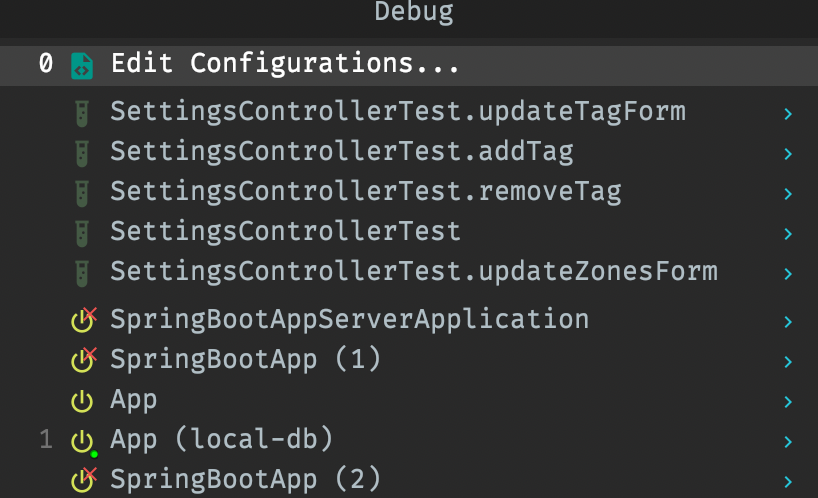
단축키가 잘 외워지지 않는 분들은 ⇧를 두 번 연타한 뒤 Edit Configurations를 검색하셔도 되고,
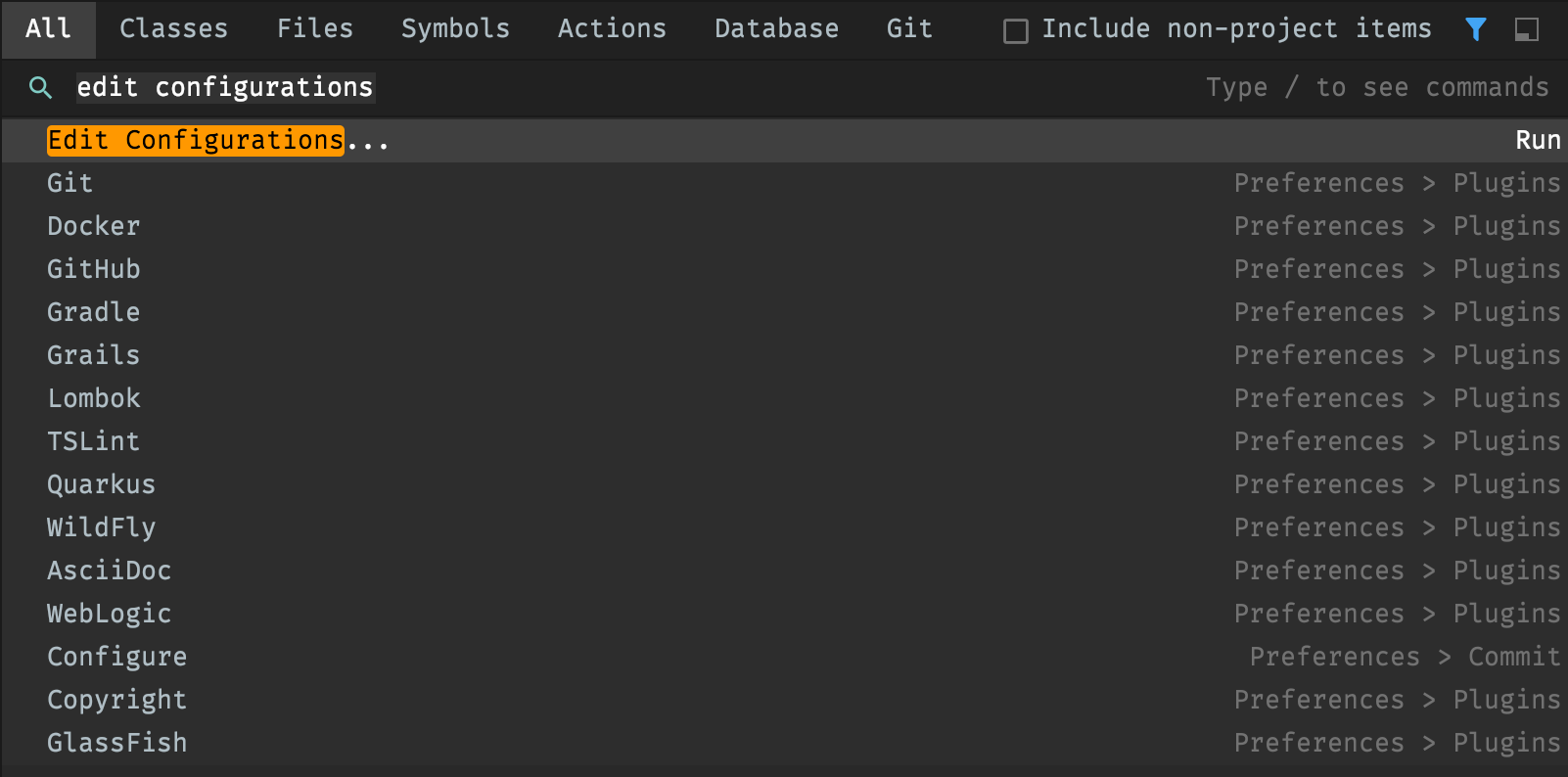
위에 Run 메뉴에서도 찾을 수 있습니다.
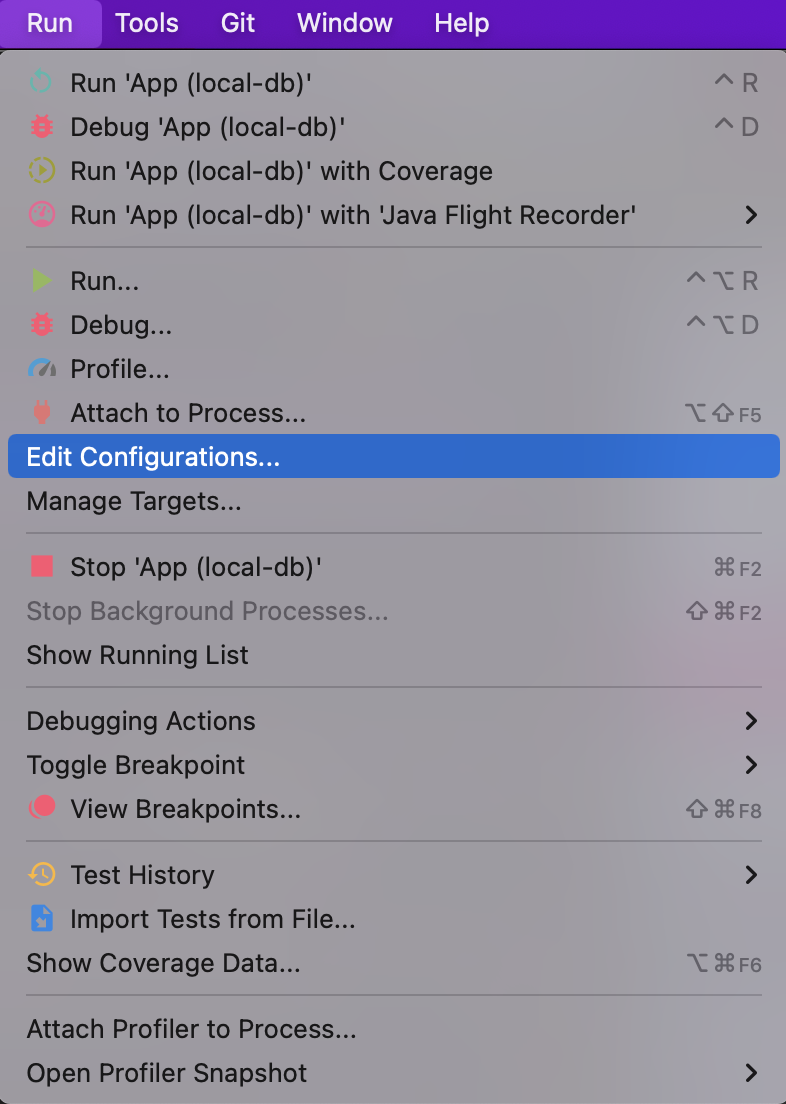
메뉴에 진입하면 기존 프로파일을 복사(⌘ + D)하여 local-db를 사용함을 알 수 있는 이름으로 설정하고 아래 active profiles도 local-db로 설정합니다.
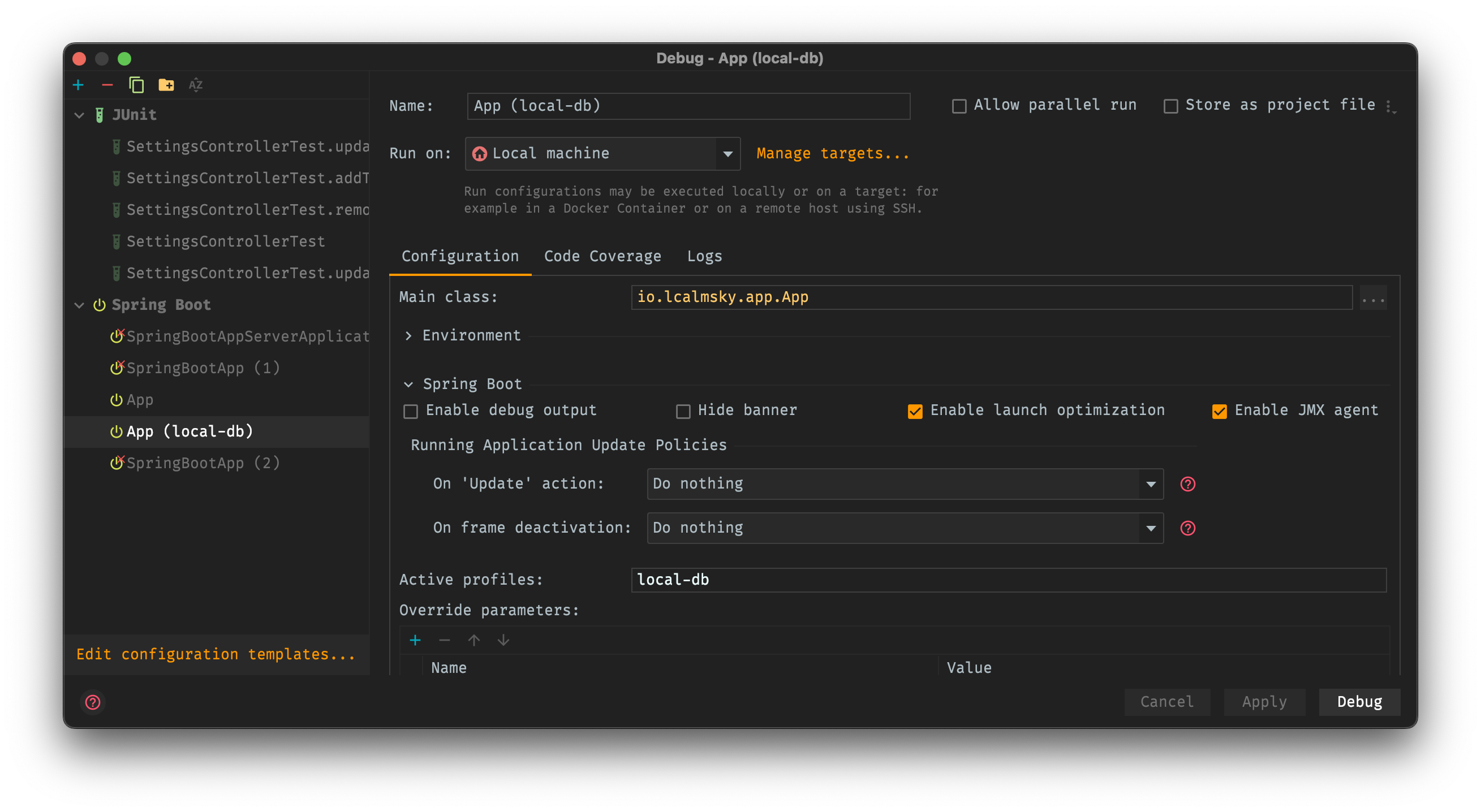
여기까지 설정 후 설정한 configuration을 이용해 local-db로 애플리케이션을 실행하면 에러가 발생합니다.
그 이유는 JavaMailSender의 구현체인 ConsoleMailSender를 local 프로파일에서만 동작하게 했기 때문인데요, local-db에서도 동작할 수 있게 수정해줍니다.
ConsoleMailSender 수정
ConsoleMailSender 클래스의 @Profile 애노테이션의 attribute에 local-db를 추가합니다.
/spring-boot-app/src/main/java/io/lcalmsky/app/account/infra/email/ConsoleMailSender.java
// 생략
@Profile({"local", "local-db"})
@Component
@Slf4j
public class ConsoleMailSender implements JavaMailSender {
// 생략
}ConsoleMailSender.java 전체 보기
package io.lcalmsky.app.account.infra.email;
import lombok.extern.slf4j.Slf4j;
import org.springframework.context.annotation.Profile;
import org.springframework.mail.MailException;
import org.springframework.mail.SimpleMailMessage;
import org.springframework.mail.javamail.JavaMailSender;
import org.springframework.mail.javamail.MimeMessagePreparator;
import org.springframework.stereotype.Component;
import javax.mail.internet.MimeMessage;
import java.io.InputStream;
@Profile({"local", "local-db"})
@Component
@Slf4j
public class ConsoleMailSender implements JavaMailSender {
@Override public MimeMessage createMimeMessage() {
return null;
}
@Override public MimeMessage createMimeMessage(InputStream contentStream) throws MailException {
return null;
}
@Override public void send(MimeMessage mimeMessage) throws MailException {
}
@Override public void send(MimeMessage... mimeMessages) throws MailException {
}
@Override public void send(MimeMessagePreparator mimeMessagePreparator) throws MailException {
}
@Override public void send(MimeMessagePreparator... mimeMessagePreparators) throws MailException {
}
@Override public void send(SimpleMailMessage simpleMessage) throws MailException {
log.info("{}", simpleMessage);
}
@Override public void send(SimpleMailMessage... simpleMessages) throws MailException {
}
}확인
다시 local-db 프로파일로 동작하게 실행하면 앱이 정상적으로 실행됩니다.
그리고 로컬 DB를 사용하고 spring.jpa.hibernate.ddl-auto: update 설정 때문에 몇 차례 반복해서 실행하더라도 이전 처럼 테이블을 생성하는 쿼리가 계속 나타나거나, 지역 정보 등을 미리 입력하는 쿼리가 실행되지 않게 됩니다.
IntelliJ Database 설정
위 설정에서 url 부분을 복사합니다.
jdbc:postgresql://localhost:5432/testdb
복사한 상태에서 Database 탭을 클릭하고 Data Source from URL을 클릭하면,
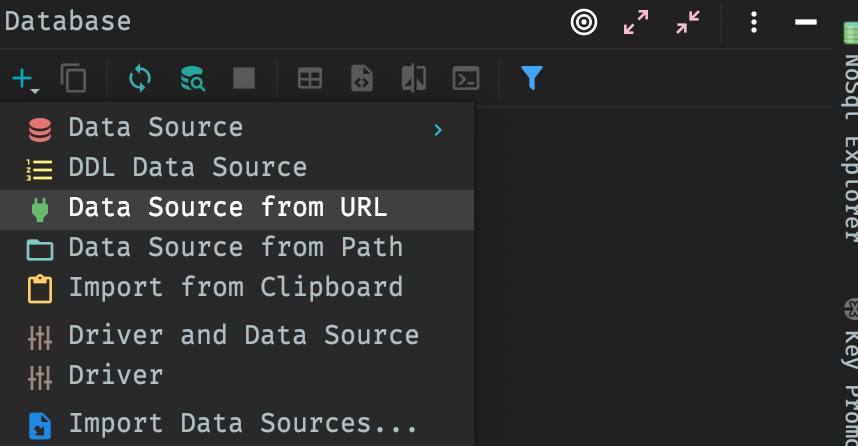
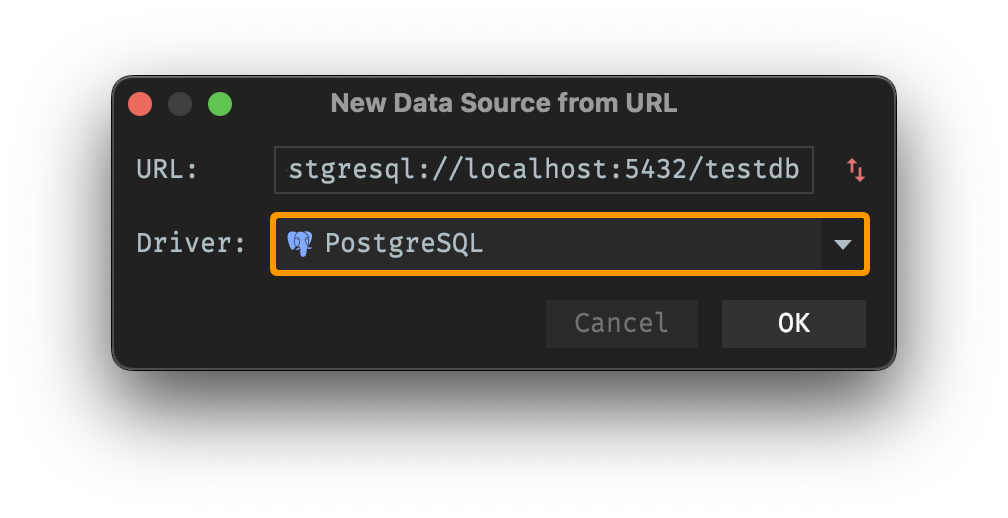
자동으로 입력이 되고 OK 버튼을 누르면, 아래와 같은 메뉴가 나타납니다.
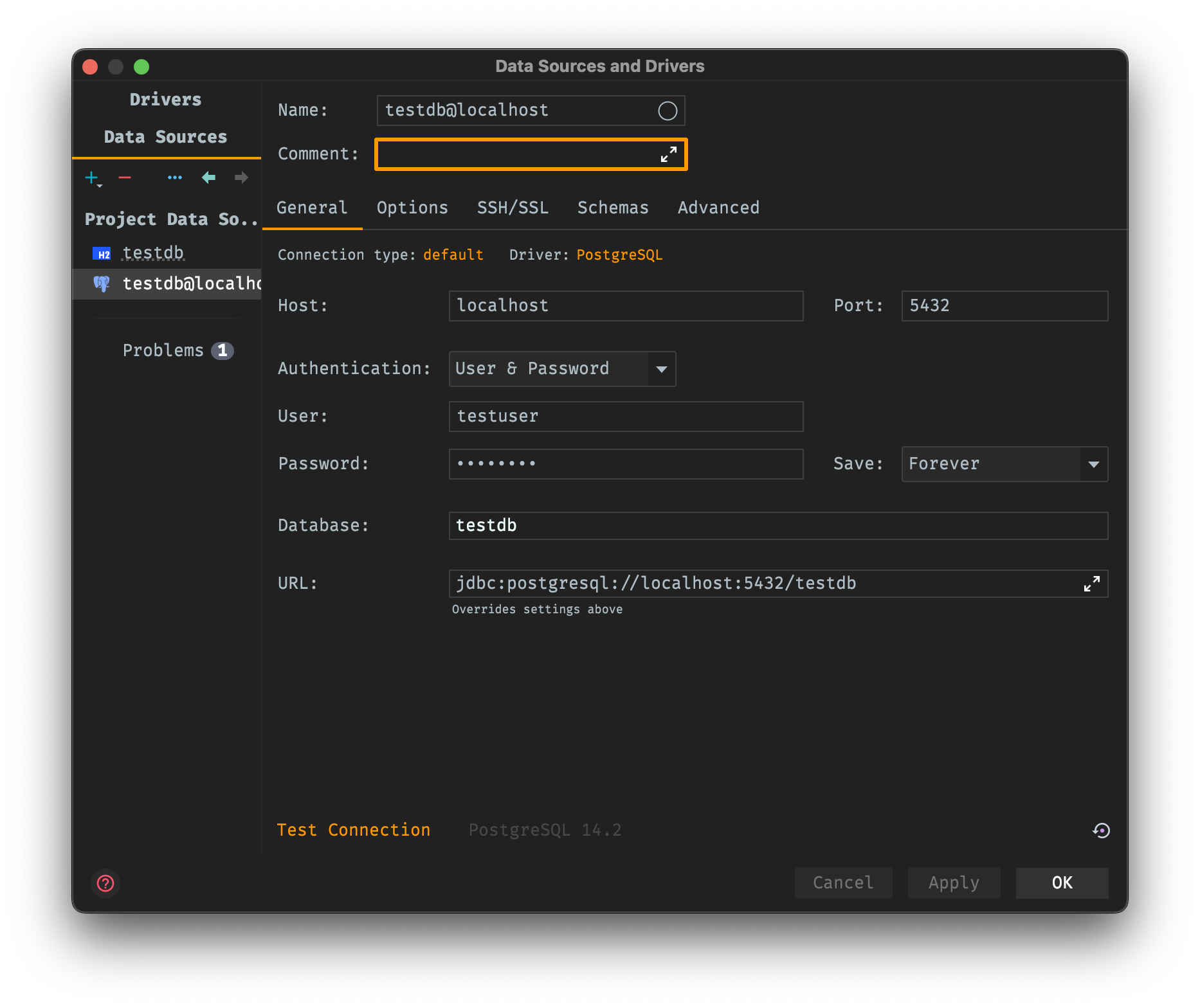
User, Password를 설정과 동일하게 testuser, testpass로 입력하고, 드라이버가 없는 경우 다운로드(Test Connection 위치 쯤 드라이버 다운로드 기능을 제공) 받으신다음 OK 버튼을 클릭하면,
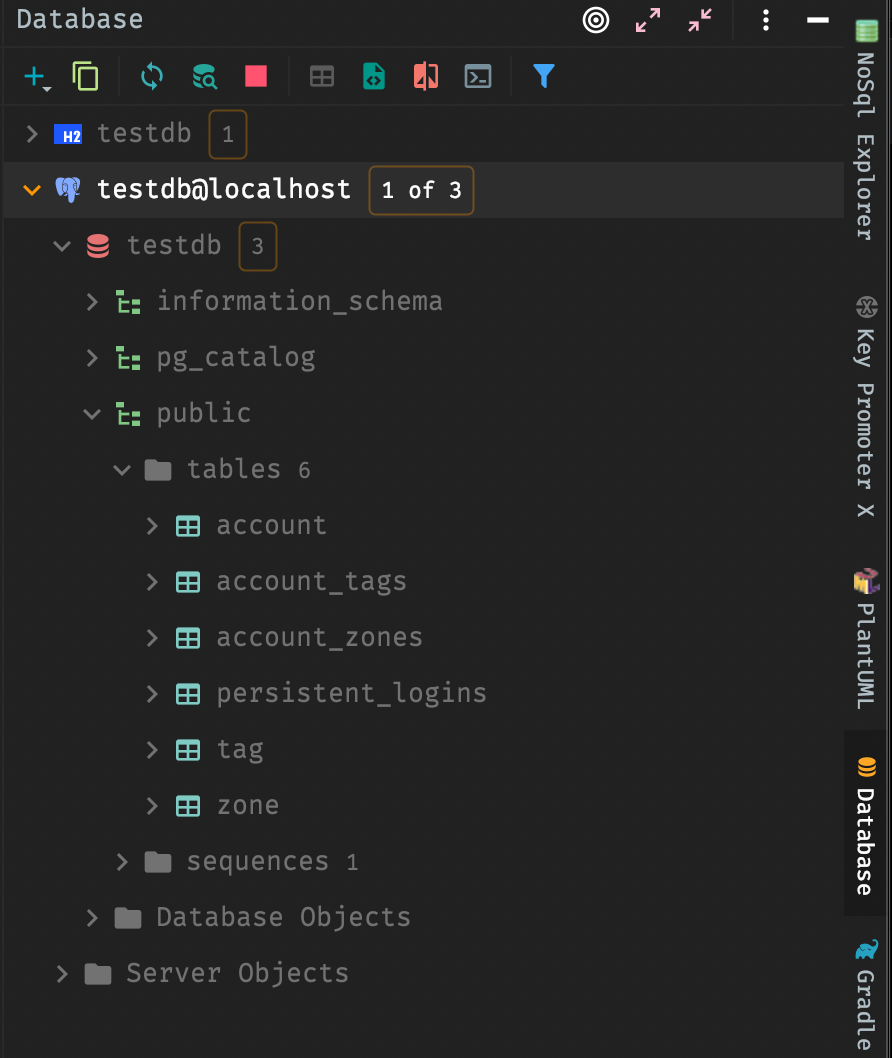
데이터베이스 탭에서 직접 확인할 수 있습니다.
테이블 6개가 생성되어있다면 모두 정상적으로 수행된 것입니다.
다음 포스팅에서는 ConsoleMailSender를 대신하여 실제로 메일을 전송할 수 있도록 SMTP 설정을 하도록 하겠습니다.
'SpringBoot > Web Application 만들기' 카테고리의 다른 글
| 스프링 부트 웹 애플리케이션 제작(36): 메일 서비스 추상화 (0) | 2022.04.06 |
|---|---|
| 스프링 부트 웹 애플리케이션 제작(35): SMTP 설정(feat. Gmail) (0) | 2022.04.05 |
| 스프링 부트 웹 애플리케이션 제작(33): 지역 설정 기능 구현 (0) | 2022.04.03 |
| 스프링 부트 웹 애플리케이션 제작(32): 지역 도메인 설계 (0) | 2022.03.31 |
| 스프링 부트 웹 애플리케이션 제작(31): 관심 주제 리팩터링 및 테스트 (0) | 2022.03.29 |
- Total
- Today
- Yesterday
- Spring Data JPA
- QueryDSL
- JPA
- Linux
- 스프링부트
- JSON
- 함께 자라기
- 클린 아키텍처
- 스프링 부트 튜토리얼
- 스프링 데이터 jpa
- leetcode
- 스프링 부트 회원 가입
- 함께 자라기 후기
- spring boot jwt
- Spring Boot
- 스프링 부트 애플리케이션
- spring boot app
- 헥사고날 아키텍처
- r
- spring boot application
- proto3
- Spring Boot JPA
- 알고리즘
- @ManyToOne
- Jackson
- 스프링 부트
- Spring Boot Tutorial
- Java
- gRPC
- intellij
| 일 | 월 | 화 | 수 | 목 | 금 | 토 |
|---|---|---|---|---|---|---|
| 1 | ||||||
| 2 | 3 | 4 | 5 | 6 | 7 | 8 |
| 9 | 10 | 11 | 12 | 13 | 14 | 15 |
| 16 | 17 | 18 | 19 | 20 | 21 | 22 |
| 23 | 24 | 25 | 26 | 27 | 28 | 29 |
| 30 |

